




 订阅偏好享优先通知
订阅偏好享优先通知 在线客服
在线客服
 会员专享热线400-884-6610
会员专享热线400-884-6610
2019
03/15
在UEFI方式下,使用网卡对高密度服务器上的OS进行升级时,设备设置里突然找不到网卡了怎么办?本文依托戴尔易安信PowerEdge C6420,以Linux操作系统为例,实际演示了遇到此种状况该如何解决,供相关人员参考。
一背景:
某客户在去年购买了戴尔易安信的高密度服务器PowerEdge C6420,此双路服务器在一个超高密度的2U机箱中提供多达4台独立热插拔,具备充足的计算、内存、存储、连接和机箱选项,配置灵活,在I/O方面支持OCP标准的25G网卡,可以满足客户高带宽、低延迟的需求。
▲▲▲点击图片了解更多PowerEdge C6420内容
春节过后,客户要升级OS,启用UEFI方式安装。在启用UEFI的过程中,遇到了一个问题:
Device Settings中看不到Mellanox 25G网卡▼
这下真是巧夫难为无米之炊了,要利用网卡进行服务器OS升级,结果却找不到对网卡操作的选项,很多人面对这种情形就进行不下去了。不过别着急,都是有解决办法滴,请查收下面这套有图有字的详细攻略。
二解决方法(以Linux操作系统为例)
① 从Mellanox官网下载MFT工具:
http://www.mellanox.com/page/management_tools
② 选择Linux版本的RPM包▼:
③ 完成下载后,将其拷贝到Linux中,并进行解压:
tar zxvf mft-4.11.0-103-x86_64-rpm.tgz
④ 然后开始安装MFT工具▼
⑤ 安装完成后,启用MFT工具▼
mst start
⑥ 获取device ID▼
mst status
设备名固定为【mt4117_pciconf0】
⑦ 依次执行如下命令▼
mlxconfig -d /dev/mst/mt4117_pciconf0 set UEFI_HII_EN=1
mlxconfig -d /dev/mst/mt4117_pciconf0.1 set UEFI_HII_EN=1
mlxconfig -d /dev/mst/mt4117_pciconf0 set EXP_ROM_UEFI_x86_ENABLE=1mlxconfig -d /dev/mst/mt4117_pciconf0.1 set EXP_ROM_UEFI_x86_ENABLE =1---->执行:mlxconfig -d /dev/mst/mt4117_pciconf0 set UEFI_HII_EN=1





{{item.summary}}

{{item.summary}}

 在线客服
在线客服

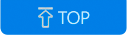
填写您的感兴趣的产品及个人信息,提交成功后会有专人与您沟通,为您提供专属底价。
请输入公司名称
请输入姓名
请输入手机
请输入邮箱
请选择
*验证码无效
恭喜您,秒杀成功!
后续工作人员会与您进行联系
抱歉,您没有抢到!
您还可以参与其他产品的秒杀活动哦
信息提交成功
感谢您参与我们本次的问卷调查活动


请补全您的身份信息
请输入姓名
请输入企业邮箱
请输入公司全称
请输入姓名
请输入企业邮箱
请输入公司全称
 请稍后...
请稍后...请输入企业邮箱
请输入手机号
订阅成功
我们将每月通过邮箱发送资料报告发给您








请输入手机号
请输入验证码



如果您对当前页面内容感兴趣,
可填写“项目咨询单”,
进行专业咨询及帮助。


* 点击确认按钮或关闭Cookie弹窗代表您已同意以上内容。
登录后发表评论
请输入您要写的评论